OBS를 사용하여 Twitch에서 라이브 스트리밍하는 방법»위키 유용 합병증 없음!
Twitch에서 게임 스트리 머가 되시겠습니까? 그렇다면 Jaka는 Twitch에서 OBS로 라이브 스트리밍하는 가장 쉬운 방법을 알려줍니다!
당신은 게임을하는 깃발을 사는 것을 좋아하는 사람들 중 한 사람입니까? 그렇다면, 당신도 같은 일을하고자 할 것입니다.
Facebook에서 라이브 스트리밍 외에도 스트리밍에 가장 많이 사용되는 플랫폼 중 하나는 Twitch 입니다.
자카는 이번에 Twitch에서 OBS와 라이브 스트리밍하는 방법 을 공유하려고합니다 . 복잡하지 않습니다!
- Twitch 계정을 여는 방법
- Twitch 계정으로 OBS를 연결하는 방법
- 스트리밍 비디오 디스플레이 설정
Twitch와 OBS 란 무엇입니까?
유튜브와 비교할 때 아마도 Twitch라는 이름은 인도네시아에서별로 인기가 없습니다. 라이브 스트리밍 비디오 시청 사이트는 실제로 게임 세계에 더욱 집중되어 있습니다.
2011 년에 출시 된 Twitch는 하루에 천만 명의 사용자와 2 백만 이상의 활동적인 제작자가 콘텐츠를 제작하는 데 자연스럽게 많은 게임이 포함되어 있습니다.
Twitch에서 콘텐츠 제작자가 되려면 OBS 또는 공개 방송 소프트웨어 중 하나 인 비디오 소프트웨어가 필요합니다 .
OBS는 우리가하는 게임 활동을 녹화하고 라이브 스트리밍하는 데 사용되는 무료 응용 프로그램입니다.
이 소프트웨어는 Windows, Mac 및 Linux에서 사용 가능합니다.
Twitch에서 OBS로 실시간 스트리밍하는 방법
Twitch에서 라이브 스트리밍을 할 수 있도록 OBS를 어떻게 사용합니까? 트릭은 정말 쉽습니다, 갱!
Twitch 계정을 여는 방법
우선, Twitch 계정이 있어야합니다. 일반적으로 소셜 미디어와 거의 동일하거나 유사한 목록을 작성하는 방법
- 오픈 twitch.tv의 사이트를 선택, 로그인 업 메뉴 오른쪽 상단에 있습니다.

- Gmail 계정을 사용하거나 Facebook에 등록하는 옵션을 선택할 수 있습니다.

- 완료되면 Twitch에서 동영상 시청에 대한 권장 사항을 제공 할 수 있도록 관심있는 항목을 선택하라는 메시지가 표시됩니다.

Twitch 계정으로 OBS를 연결하는 방법
또한 OBS 앱을 사용하여 Twitch에서 실시간 스트리밍을하려면 Twitch 계정을 OBS, 갱에 연결해야합니다!
- 먼저 랩톱에서 OBS 응용 프로그램을 먼저 다운로드하고 활동을 기록 할 수 있도록 관리자 액세스 권한을 부여하십시오.
 Apps 생산성 OBS 프로젝트 다운로드
Apps 생산성 OBS 프로젝트 다운로드 - 파일> 설정을 클릭 하고 왼쪽 에서 스트림 탭 을 선택하십시오 .

- 다양한 스트리밍 서비스 옵션이 있습니다. 드롭 다운 메뉴에서 Twitch 를 선택하십시오 .

- Twitch 계정으로 OBS를 연결하십시오.
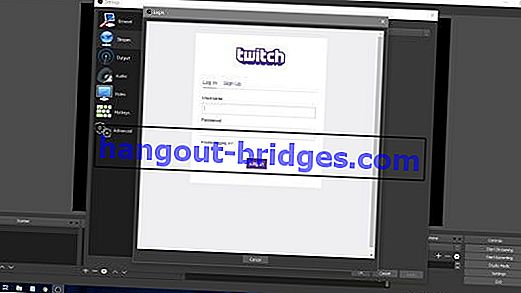
또는 Twitch 대시 보드에서 설정> 스트림 키> 키 표시를 선택하여 Twitch 에서 스트림을 스트리밍하는 데 필요한 스트림 키를 확인하십시오.
키 스트림을 복사하여 브로드 캐스트 설정 메뉴의 대화 상자에 붙여 넣은 다음 적용 을 클릭 하십시오 .
재생할 게임을 스트리밍하기 전에 몇 가지 세부 정보를 입력 할 수 있습니다.

스트리밍 비디오 디스플레이 설정
OBS가 Twitch에 연결되면 비디오 디스플레이를 설정할 차례입니다. 취향에 따라 조정할 수 있습니다.
- OBS에서 소스 상자를 마우스 오른쪽 버튼으로 클릭하고 추가> 게임 캡처를 클릭 하십시오 .

- 선택 새로 만들기를 클릭 한 다음 확인을 .

활성화 또는 비활성화 할 다양한 옵션을 선택하고 확인 을 클릭 하여 설정을 저장하는 것을 잊지 마십시오 .
웹캠 비디오를 추가하려면 소스 상자를 마우스 오른쪽 단추로 클릭하고 추가> 비디오 캡처 장치를 클릭 하십시오 .

이미지와 텍스트를 추가하려면 소스 도시를 마우스 오른쪽 단추로 클릭하고 추가> 모니터 캡처를 클릭 하십시오 .
모든 준비가 완료되면 오른쪽 하단에있는 스트리밍 시작 버튼 을 눌러 스트리밍을 시작할 수 있습니다!

게임을하는 얼굴을 녹화 할 웹캠이 없다면, 핸드폰, 갱을 사용하십시오! 수행하는 방법? 이 하나의 Jaka 기사를 읽으십시오!
이것이 바로 OBS를 사용하여 Twitch에서 라이브 스트리밍하는 방법 입니다. 이제 Twitch에서 스트리밍하는 동안 게임을 할 수 있습니다!
Fanandi Ratriansyah 의 게임 또는 기타 흥미로운 기사에 대한 기사도 읽으십시오.



